修复 MMC 在 Windows 10 上无法打开文件 virtmgmt.msc 错误
如果您在 Windows 10 计算机上看到MMC 无法打开文件 virtmgmt.msc(MMC cannot open the file virtmgmt.msc)错误消息,请按照这些解决方案解决此问题。虽然这是一条不寻常的消息,但如果它在打开Hyper-V 管理器(Hyper-V Manager)时出现在您的计算机上,您可以修复它。
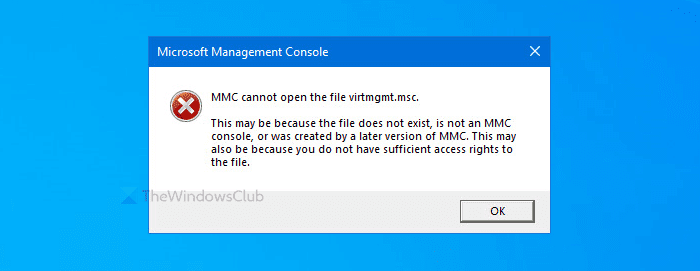
整个错误消息说的是这样的 -
MMC cannot open the file virtmgmt.msc.
This may be because the file does not exist, is not an MMC console, or was created by a later version of MMC. This may also be because you do not have sufficient access rights to the file.
为什么会出现
您在 PC 上收到此错误消息的原因主要有两个。
- Hyper-V未在您的计算机上激活,但您正尝试使用桌面快捷方式或类似的方式打开它。
- MMC文件夹中的文件有一些损坏。如果病毒或广告软件较早地攻击了您的计算机,则您的 PC 上可能会出现此错误。
MMC无法打开文件 virtmgmt.msc
要修复MMC无法打开文件 virtmgmt.msc 错误,请按照下列步骤操作 -
- 从Windows功能打开Hyper-V
- 重命名或删除 MMC 文件夹
要了解有关这些步骤的更多信息,请继续阅读。
1]从Windows功能打开(Turn)Hyper-(Hyper-V) V
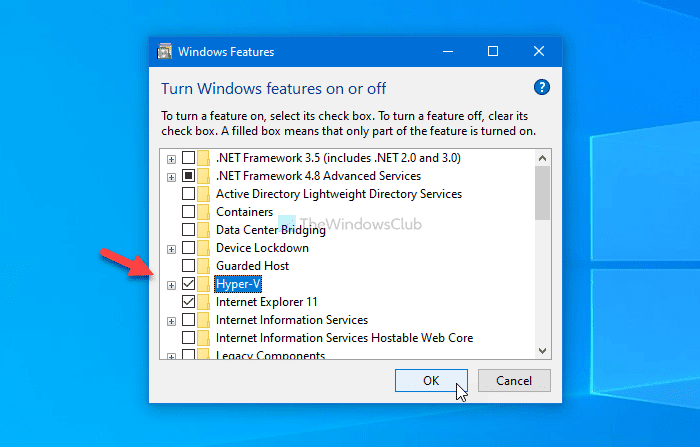
如果您有打开Hyper-V 管理器(Hyper-V Manager)的快捷方式,但您的计算机上没有打开它,您肯定会收到此错误消息。
绕过此问题的最简单方法是从 Windows 功能窗口启用 Hyper-V Hyper-V 管理工具和 Hyper-V 平台。
在任务栏(Taskbar)搜索框中搜索 打开或关闭 Windows 功能(Turn Windows features on or off),然后单击相应的结果。打开 Windows 功能 (Windows Features )窗口后,勾选 Hyper-V 复选框,然后单击 确定 (OK )按钮。
然后,您的 PC 将经历一些您可以在屏幕上看到的更改。
完成后,重新启动计算机并尝试打开快捷方式以在您的 PC 上获取Hyper-V 。
2]重命名或删除MMC文件夹
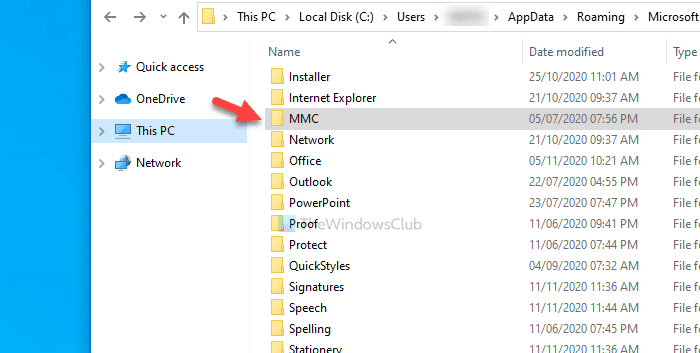
有时,恶意软件会损坏您计算机上的文件和文件夹。如果代表后台进程的MMC文件夹已损坏,则可能会出现此错误。这就是为什么按照以下步骤重命名或删除计算机上的此文件夹的原因。
首先,在 Windows 10 中显示隐藏文件和文件夹 并导航到此路径 -
C:\Users\your-username\AppData\Roaming\Microsoft
在这里,您将看到 MMC 文件夹。
您可以重命名此文件夹或将其从 PC 中删除。
然后,重新启动计算机,并尝试打开Hyper-V。
就这样!
Related posts
Fix没有足够的物理内存可用VMware error
Fix Runtime error R6025 Pure Virtual Function Call
Fix Hyper-V Virtual Machine stuck停止State
Fix VMware操作系统未找到Boot error
Fix Java Virtual Machine or JVM找不到错误
VirtualBox显示Black screen和Booting客户操作系统
如何在Guest operating system上安装VMware Tools
如何管理Windows 10中的Pro(如Pro)管理虚拟Desktop
本机上不存在虚拟Machine Management
修复无法在 Windows 10 中创建 Java 虚拟机
Block website请求在Firefox访问Virtual Reality设备
VMware Workstation Pro不能Windows 10计算机上运行
关闭时,VirtualBox Interface具有活动连接消息
In-place upgrade不支持Azure Virtual Machines
Change快捷在Windows 10 Virtual Desktops之间切换
如何Fix MMC Could未创建管理单元
VirtualBox error:VT-X / AMD-V hardware acceleration不可用
VirtualBox VM未打开或从Windows 10开始
Windows不Boot Hypervisor Platform or SVM Mode后将启用
如何修复常见的Hyper-V Replication错误
